IPad Home түймесі жабылып қалды және сіз не істеріңізді білмей отырсыз. Қанша рет басуға тырыссаңыз да, ештеңе болмайды. Бұл мақалада мен жасаймын iPad Home батырмасы жұмыс істемей тұрған кезде не істеу керектігін түсіндіріп, оны бүгін қалай жөндеуге болатындығын түсіндіріңіз !
сезім, бірақ жүкті емес
Менің iPad сынған ба? Оны жөндеу керек пе?
IPad Home батырмасы жұмыс істемесе де, аппараттық ақаулық мүлдем болмауы мүмкін! IPad-дегі батырманы басқан кезде, бағдарламалық жасақтама бұл сіздің iPad-қа тапсырманы орындауды ұсынады. Сіздің iPad-да бағдарламалық жасақтама ақаулығы болуы мүмкін!
AssistiveTouch қосыңыз
Apple сіздің iPad Home батырмасы тұрып қалғанда немесе жұмыс істемей қалғанда уақытша шешім шығарды - ол осылай аталады AssistiveTouch . AssistiveTouch қосулы кезде, сіздің iPad дисплейіңізде виртуалды түйме пайда болады. Бұл батырма iPad-ты құлыптауға, iPad-ты өшіруге және тағы басқаларға мүмкіндік береді.
IPad-та AssistiveTouch функциясын қосу үшін мына бөлімге өтіңіз Параметрлер -> Қол жетімділік -> AssistiveTouch . Содан кейін, AssistiveTouch жанындағы қосқышты қосыңыз. Сіз жасай салысымен, сіздің iPad дисплейіңізде кішкене түйме пайда болады.
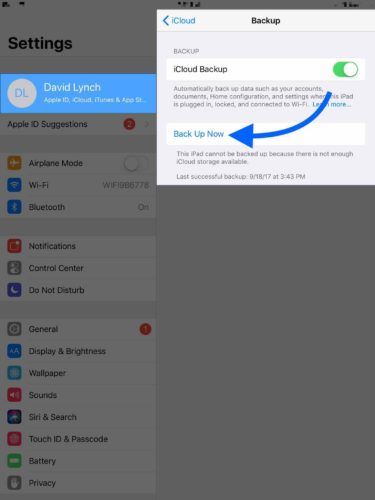
Экранда AssistiveTouch пайда болған кезде оны саусағыңызбен дисплейге сүйреуге болады. Түймені пайдалану үшін жай ғана түртіңіз!
Егер сіз біреуін қолдансаңыз, iPad корпусын алыңыз
Бұл мүмкін емес болса да, сіздің iPad Home түймешігіңіз жұмыс істемеуі мүмкін, себебі сіздің iPad-дағы іс оны басуға мүмкіндік бермейді. IPad құрылғысын шешіп, Home (Басты) түймесін қайта басыңыз. Егер ол әлі де жұмыс істемесе, келесі қадамға өтіңіз!
Үй түймесін әлі баса аласыз ба, әлде ол мүлдем тұрып қалды ма?
Үй батырмасының екі түрлі проблемасы бар:
- Сіз оны баса алмайсыз, өйткені ол толығымен тұрып қалған.
- Сіз оны басуға болады, бірақ ештеңе болмайды.
Егер сценарийдің бірі сіздің iPad-ны сипаттайтын болса, онда сіздің жалғыз таңдауыңыз оны жөндеу болуы мүмкін. Кір, қоқыс және басқа қоқыстар кейде сіздің iPad үй түймешігінде тұрып қалуы мүмкін. Бірдеңе тазартуға болатындығын білу үшін оны микро талшықпен сүртіп көріңіз.
Мүмкін сіз мұнда үлкен жетістікке жете алмайсыз, өйткені iPad-ты ашпай-ақ оны тазартудың оңай әдісі жоқ. Егер iPad Home түймесін жөндегіңіз келсе, осы мақаланың «iPad-ты жөндеңіз» бөліміне төмен жылжыңыз.
Егер сіздің iPad Home батырмаңыз тұрып қалмаса, бағдарламалық жасақтама ақаулық тудыруы мүмкін. Ақаулықты жою үшін төмендегі ақаулықтарды жою қадамдарын орындаңыз!
IPad құрылғысын қайта іске қосыңыз
Бағдарламалық жасақтама ақауларын жоюдың алғашқы қадамы - сіздің iPad үй түймесі жұмыс істемейді, оны жай өшіріп, қайта қосу керек. Бұл ақаулық тудыруы мүмкін бағдарламалық жасақтама ақауларын түзете алады.
неге менің айфоным іздейді дейді
Қуат түймесін басып тұрыңыз, содан кейін «өшіру үшін сырғыту» пайда болған кезде қызыл қуат белгішесін сырғытыңыз. Бірнеше секунд күтіңіз, содан кейін Apple логотипі пайда болғанша қуат түймесін қайта басып тұрыңыз.
IPad-тың сақтық көшірмесін жасаңыз
Қалпына келтіру қадамына өтпес бұрын, алдымен iPad-тың сақтық көшірмесін жасауды ұсынамын. Осылайша, сіз шынымен қалпына келтіруді жүзеге асырған кезде, сақтық көшірмеден тез қалпына келтіре аласыз және кез-келген деректер мен ақпаратты жоғалтпайсыз.
IPad-тың сақтық көшірмесін жасау үшін оны компьютерге қосып, iTunes-ті ашыңыз. Сіз сондай-ақ баруға болады Параметрлер -> Сіздің атыңыз -> iCloud -> iCloud сақтық көшірмесі -> Қазір сақтық көшірме жасау .
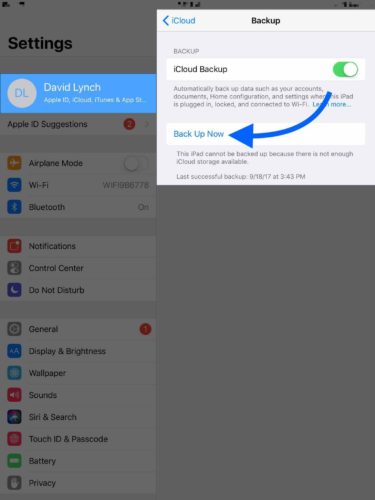
IPad құрылғыңызды DFU режиміне салыңыз
Енді сіздің айпадтың сақтық көшірмесі жасалғаннан кейін оны қоюға уақыт келді DFU режимі және қалпына келтіру . Тек бір мәселе бар - «Үй» батырмасы бұзылды! Home бетіндегі жұмыс түймесінсіз iPad құрылғысын әдеттегідей қалпына келтіре алмайсыз.
Оның орнына қалпына келтіруді орындау үшін сізге арнайы бағдарламалық жасақтама қажет болады. Біз жеке тексеріп көрген Tenorshare 4uKey-ге кеңес береміз қаралды .
DFU қалпына келтіру iPad құрылғысының Home түймесін түзететініне кепілдік бере алмаймыз, себебі ол аппараттық құралға байланысты жұмыс істемеуі мүмкін. Сіз ақаулықты жөндей алмайтын үшінші тарап бағдарламалық жасақтамасына ақы төлегеннен гөрі, «Үй» батырмасын жөндегіңіз келеді. Осы мақаланың соңғы қадамы сіздің екі жақсы жөндеу нұсқаңызды қарастырады, екеуі де iPad-ты түзетуге көмектеседі!
IPad құрылғысын жөнде
Егер сіз ақаулықтарды жоюдың барлық кезеңдерін аяқтаған болсаңыз және iPad Home түймесі әлі де жұмыс істемесе, жөндеу нұсқаларын зерттейтін кез келді. Егер сізде AppleCare + болса, жергілікті Apple Store-да кездесу ұйымдастырыңыз және iPad-ты кіргізіңіз.
Алайда, егер сіздің iPad Home батырмаңыз дымқыл болғаннан кейін жұмыс істемей қалса, Apple Store сізге көмектесе алмайды. AppleCare + сұйықтықтың зақымдануын жаппайды, сондықтан ең жақсысы сіздің iPad-ны толығымен ауыстырады, бұл арзан болмайды.
Біз сондай-ақ шақырылған жөндеу компаниясын ұсынамыз Пульс . Олар сізге тексерілген техникті 60 минуттың ішінде тікелей жібереді. Puls techs сіздің iPad Home батырмасын жөндей алады және судың зақымдану мәселелерін шешуге көмектеседі, егер бұл сіздің iPad Home батырмасының негізгі себебі болса.
операция жақсы өтуі үшін дұға
iPad үй түймесі: түзетілді!
IPad құрылғысының Home түймесін сәтті жөндедіңіз немесе қажет болған жағдайда оны жөндейтін керемет мүмкіндік бар. Келесіде iPad Home түймесі жұмыс істемесе, не істеу керектігін білесіз. Егер сіздің iPad-ға қатысты басқа сұрақтарыңыз болса, оларды төмендегі түсініктемелер бөліміне қалдырыңыз.